Úvod
Editor Kwrite je odlehčený textový editor založený na KDE. Je to podle mého názoru nejlehčí textový editor. Být rychlý je hlavní povahou Kwrite. Funguje bezchybně na jakékoli distribuci Linuxu a má nejmenší nároky na paměť. Když nespotřebovává žádnou RAM, proč ne, měli bychom se pokusit jej nainstalovat do našeho systému.
Používám Ubuntu 20.04 LTS edition a vy se ujistěte, že i vy používáte stejné Ubuntu. Bude také fungovat jakákoli varianta kromě Debianu. Uvedené pokyny nesmíte zkoušet na Debianu.
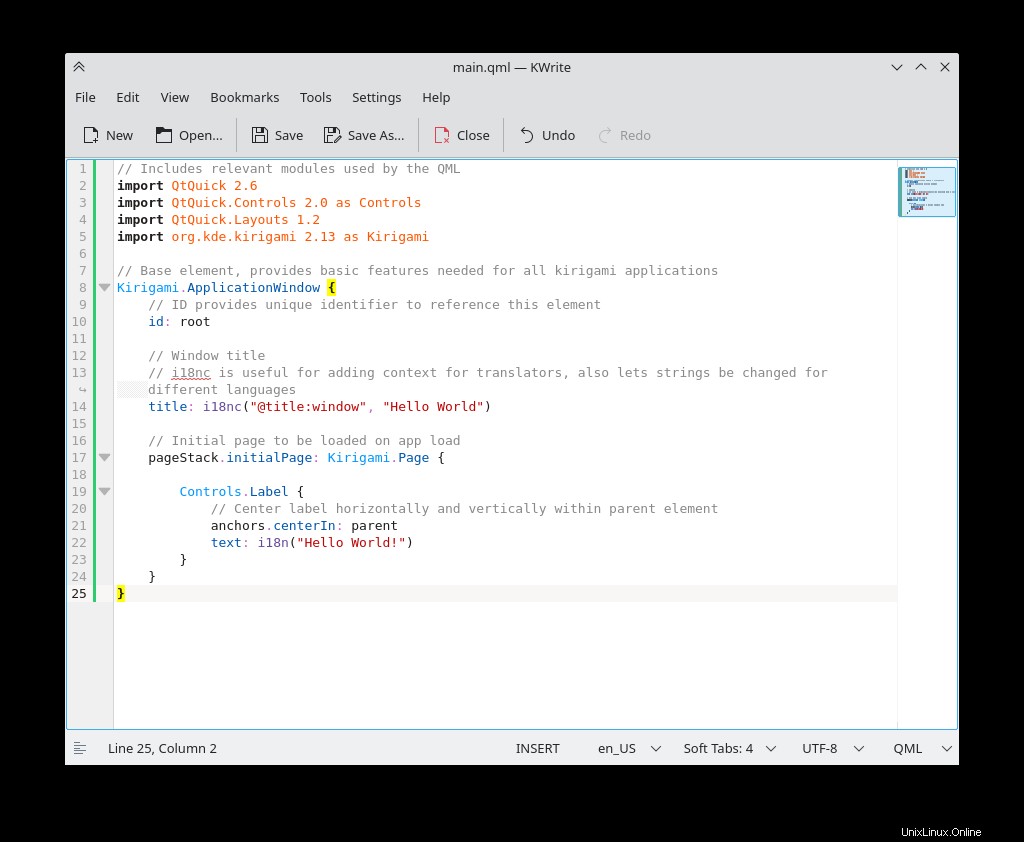
Požadované předpoklady pro Kwrite Editor
Editor Kwrite nepotřebuje žádné předpoklady. Pokud nemáte nainstalované desktopové prostředí KDE, můžete najít větší velikost stahování. Jinak by byl menší.
Krok 1. Nainstalujte Kwrite Editor na Ubuntu LTS
Nejprve aktualizujme systém a poté přejděte k instalaci Kwrite.
$ sudo apt update
Nyní je systém aktualizován, můžeme nainstalovat editor Kwrite. Použijte následující příkaz a podívejte se na snímek obrazovky.
$ sudo apt install kwrite
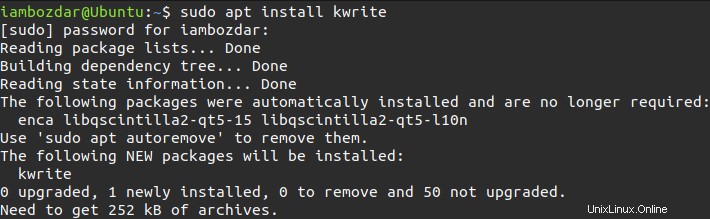
Krok 2. Ověřte instalaci editoru Kwrite
Nyní ověříme instalaci Kwrite. K zobrazení nejnovější verze budete potřebovat následující příkaz.
$ kwrite --version
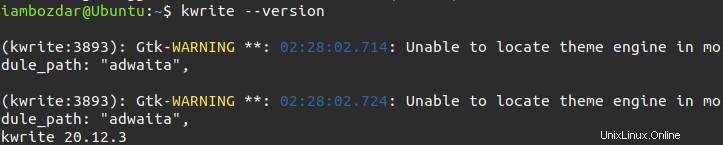
Totéž můžete udělat pomocí svého desktopového prostředí. Například používané My DE je desktopové prostředí Mate. Přejdete na svůj řídicí panel a prohledáte kwrite a objeví se.
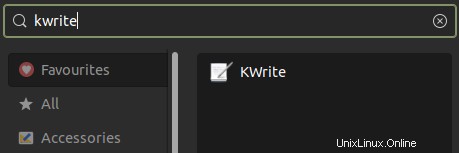
Krok 3. Spusťte Kwrite Editor
Nyní využijeme příležitosti ke spuštění editoru Kwrite a uvidíme, zda vše půjde dobře. Totéž můžeme udělat jak pomocí příkazového řádku, tak pomocí grafického uživatelského rozhraní. Pomocí následujícího příkazu vyvolejte editor Kwrite.
$ kwrite
Vždy však volím spouštění aplikací pomocí grafického dashboardu. Funguje to pro mě a mnoho dalších uživatelů Linuxu.
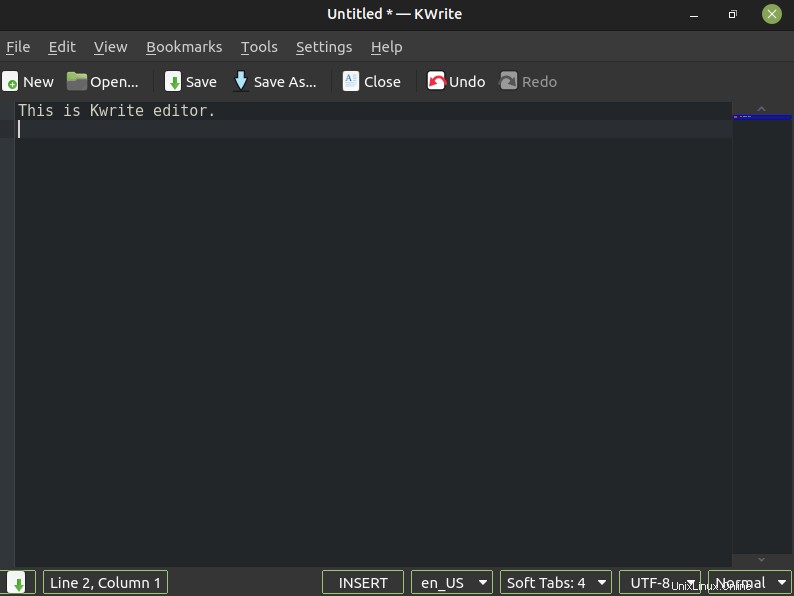
Krok 4. Odinstalujte Kwrite Editor Od Ubuntu 20.04
Nyní uvidíme, jak odstranit editor Kwrite z vašeho systému. Když k instalaci aplikací používáme systémová úložiště, můžeme k odstranění aplikací použít také standardní systémové příkazy. Pomocí následujícího příkazu odinstalujte Kwrite z edice Ubuntu 20.04 LTS.
$ sudo apt remove kwrite
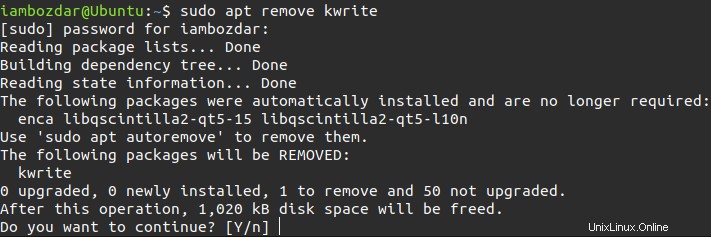
Závěr
Dnes jsme prozkoumali, jak nainstalovat, používat a odebrat Kwrite. V budoucích článcích prozkoumáme další textové editory. Doufám, že se vám to líbilo.